Kali ini Sultan akan berbagi tutorial cara menampilkan layar hp ke laptop dengan USB dan WiFi. Untuk kamu yang suka bekerja dengan hp dan laptop, menghubungkan layar hp Android ke laptop akan memudahkan pekerjaanmu. Berkat bantuan aplikasi pihak ketiga, sekarang kamu bisa mengontrol layar hp melalui laptop dengan USB atau WiFi. Dengan begini, kamu bisa menyelesaikan pekerjaan lebih mudah dan cepat.
Cara menampilkan layar hp ke laptop disebut mirroring. Kamu bisa menghubungkan layar smartphone ke laptop dengan USB menggunakan bantuan aplikasi seperti: Miracast, Scrcpy, dan Vysor. Tanpa perlu root, kamu bisa langsung menampilkan layar smartphone ke laptop cukup dengan mendownload dan instal aplikasi.
Menghubungkan smartphone ke laptop dengan USB dan WiFi dapat menyajikan semua informasi dan tampilan layar yang terdapat di hp kamu. Bagi pengguna sistem operasi Windows 10, untuk menghubungkan layar smartphone ke laptop bisa dengan fitur bawaan Screen Mirror atau Wireless Display. Fitur ini berfungsi menghubungkan layar Android ke laptop. Namun bagi pengguna Windows 10 ke bawah, kamu perlu membutuhkan bantuan aplikasi berikut ini.
1. Menampilkan Layar Hp ke Laptop dengan USB
Sebelum menghubungkan hp ke laptop dengan USB, kamu perlu mengaktifkan mode USB Debugging. Opsi ini bisa diaktifkan di hp Android melalui opsi pengembang pada menu Pengaturan atau Setting. Ikuti langkah berikut ini untuk mengaktifkan USB Debugging.
- Masuk ke Pengaturan
- Pilih Sistem > Tentang Telepon
- Cari dan temukan Build Number
- Tekan sebanyak 5x pada Build Number sampai muncul tulisan You are now a developer
- Buka Pengaturan > Sistem > Opsi Pengembang
- Aktifkan mode USB Debugging
- Pilih “Izinkan.” Dengan begini, kamu tidak perlu berulang kali mengaktifkan USB Debugging.
Screen Mirroring ke Laptop dengan Vysor
Aplikasi Vysor berfungsi menampilkan layar hp ke laptop dengan cara menghubungkan hp Android dan laptop. Ikuti langkah berikut ini:

- Pastikan USB Debugging sudah aktif
- Download dan instal aplikasi Vysor di sini
- Buka browser Google Chrome dan instal add on Vysor di sini
- Buka aplikasi Vysor di hp Android dan laptopmu
- Hubungkan hp Android dan laptop dengan kabel USB
- Setelah terhubung, layar hp Android akan ditampilkan di layar laptop.
2. Menampilkan Layar Hp ke Laptop dengan AirDroid
Cara menampilkan layar smartphone ke laptop yang pertama adalah dengan bantuan aplikasi AirDroid. Aplikasi ini punya fitur bernama AirMirror yang memungkinkan kamu bisa memunculkan layar dan mengontrol hp dari laptop. Berikut ini caranya:

- Download dan instal aplikasi AirDroid di sini
- Buka dan jalankan aplikasi AirDroid di hp kamu
- Lakukan Sign Up atau daftar untuk membuat akun AirDroid
- Setelah berhasil log in, aktifkan pengaturan AirMirror
- Selanjutnya buka browser laptop dan masuk ke alamat web.airdroid.com
- Login akun AirDroid yang sudah dibuat pada laptop
- AirDroid akan menghubungkan hp kamu dengan laptop
- Jika AirDroid meminta izin Mirroring, tekan tombol “Mulai Sekarang.”
3. Menampilkan Layar Hp ke Laptop dengan WiFi
Cara menghubungkan hp ke laptop dengan WiFi bisa menggunakan bantuan aplikasi Screen Mirror. Aplikasi ini memungkinkan kamu bisa menghubungkan laptop dan hp melalui WiFi. Ikuti langkah berikut ini.
- Download dan instal aplikasi Screen Mirror di sini
- Aktifkan fitur WiFi Tethering di hp Androidmu
- Hubungkan laptop ke WiFi hp kamu
- Kunjungi situs www.screenmirrorapp.com di browser laptopmu
- Scan QR Code di situs tersebut dengan aplikasi Screen Mirror di hpmu
- Layar hp Android akan muncul di laptop.
4. Menampilkan Layar Hp ke Laptop Windows & Mac
Untuk pengguna laptop Windows dan Mac, kamu bisa melakukan screen mirroring dengan bantuan aplikasi ApowerMirror. Aplikasi ini kompatibel untuk Windows, Mac, TV, dan tablet. Aplikasi ini dapat menguhubungkan hp ke laptop melalui USB dan WiFi.
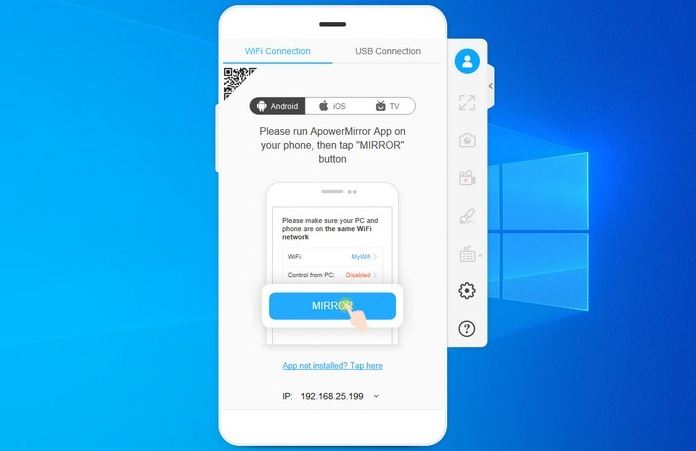
Selain itu, kamu juga bisa me-remote hp Android dari laptop menggunakan mouse dan keyboard. Ikuti langkah-langkahnya berikut ini.
- Download dan instal aplikasi APowerMirror untuk hp Android di sini
- Download dan instal juga APowerMirror untuk laptopmu di sini
- Jika kamu memilih USB, jangan lupa aktifkan USB Debugging
- Buka dan jalankan aplikasi APowerMirror di hp Android
- Tekan tombol Mulai Sekarang
- Jika menggunakan WiFi, pastikan laptopmu terhubung dengan WiFi Tethering hp Androidmu
- Ketuk tombol M di bagian bawah aplikasi AppPowerMirror di Android
- Buka aplikasi APowerMirror di laptop
- Pilih nama komputermu di daftar
- Pilih Phone Screen Mirroring
- Tekan Mulai Sekarang.
Itulah 4 cara menampilkan layar hp ke laptop dengan USB dan WiFi. Bagi pengguna Windows 10 ke bawah, kamu bisa gunakan aplikasi pihak ketiga untuk menghubungkan hp ke laptopmu. Selamat mencoba !!
